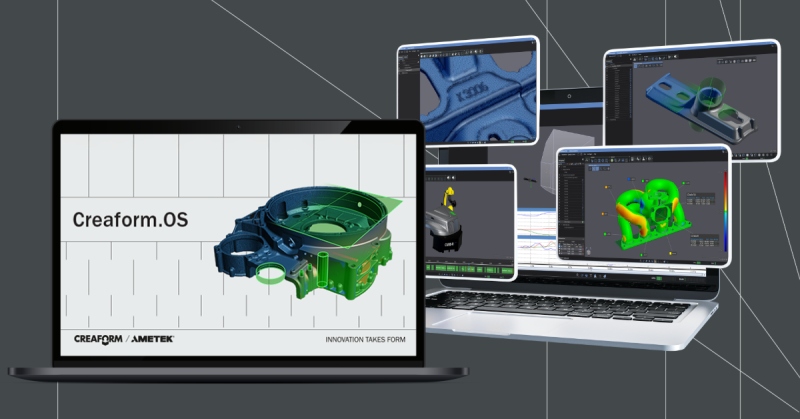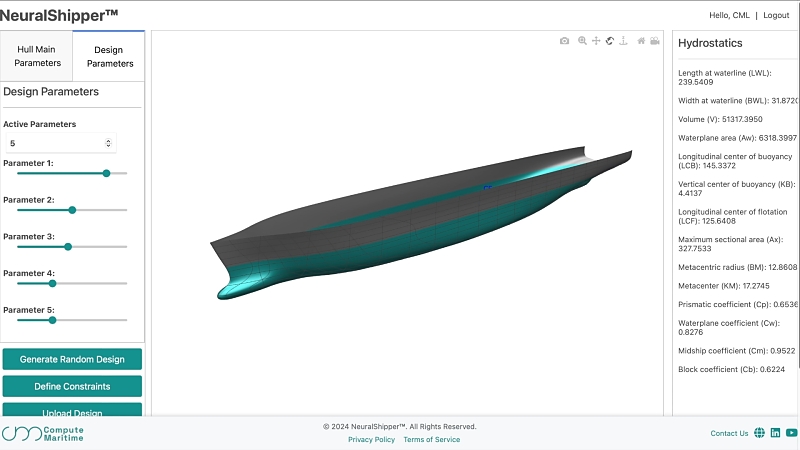Pri tvorbe textových dokumentov sa mnohí používatelia stretávajú s tým, že potrebujú do nich vložiť jednoduché tabuľky aj s prípadnými grafmi. Pri tejto práci nemusia ihneď siahať po tabuľkovom procesore Calc (hlavne, ak nie sú s nim práve „priatelia“), ale častokrát im postačia aj možnosti modulu Writer, a preto sa pozrime na to, čo v tomto smere poskytuje.
Po vytvorení tabuľky môžete zadať jej hodnoty. Pretože modul Writer v tabuľkách štandardne nezobrazuje desatinné miesta na preddefinovaný počet, môžete si označiť bunky a cez kontextové menu (prístupné cez pravé tlačidlo myši) resp. cez menu Tabuľka | Formát čísla... môžete nastaviť taký formát, aký potrebujete (nastavenia sú zhodné s nastaveniami formátov čísiel v module Calc).
 Nastavenie formátu čísiel v textovej
tabuľke
Nastavenie formátu čísiel v textovej
tabuľke
Vlastné funkcie vložíte tak, že v bunke napíšete znak „rovná sa“ (=). Následne sa zobrazí panel, v ktorom môžete zadať funkciu resp. ju môžete vybrať z prehľadného zoznamu. Upozorňujeme, že funkcie sú oproti modulu Calc značne obmedzené (a nie sú s nimi ani totožné), pre bežné potreby sú však dostatočné. Následne, po zadaní funkcie, určujete bunky, nad ktorými sa má výpočet vykonať. Toto môžete urobiť výberom pomocou myši alebo ich zadaním v ostrých zátvorkách – sú uzavrené znakmi menší a väčší <>. Vloženie vzorca ukončíte stlačením tlačidla Enter.
Upozorňujeme, že bunky musíte zadávať veľkými písmenami (inak ho OpenOffice.org označí ako chybný) a vložený vzorec sa nedá kopírovať pomocou skratiek Ctrl+C/Ctrl+V – namiesto vzorca sa totiž skopíruje vypočítaný výsledok (číslo).
Po zadaní údajov a vzorcov môžete následne vložiť graf z pripravenej tabuľky. Označíte si príslušnú tabuľku (aj s nadpismi) a cez menu Vložiť | Objekt | Graf otvoríte Sprievodcu pre vkladanie grafov.
 Sprievodca pre vkladanie grafov
Sprievodca pre vkladanie grafov
Následne postupujete podľa pokynov sprievodcu – typ grafu, rozsah údajov, rady údajov a prvky grafu – čím vytvoríte a do dokumentu vložíte graf podľa svojich požiadaviek.
V prípade zmien údajov v tabuľke sa tieto automaticky prejavujú aj vo vloženom grafe, takže prípadná následná úprava je veľmi jednoduchá a pohodlná.
Článok bol vytvorený v OpenOffice.org 3.3.

 Potrebujete v textovom dokumente vytvoriť tabuľku so vzorcami a vložiť graf tejto tabuľky? V mnohých prípadoch vám na
to postačia priamo možnosti modulu Writer.
Potrebujete v textovom dokumente vytvoriť tabuľku so vzorcami a vložiť graf tejto tabuľky? V mnohých prípadoch vám na
to postačia priamo možnosti modulu Writer.